Virtual DJ est un logiciel de mixage et de production musicale très populaire parmi les DJ professionnels et amateurs, qui est apprécié par les DJ du monde entier pour ses fonctionnalités puissantes et sa flexibilité. D'autre part, Spotify est l'une des plus grandes plateformes de streaming musical offrant une énorme bibliothèque de musique. Si ces deux outils peuvent être combinés, les DJ peuvent rapidement accéder à des millions de chansons pour des performances en direct.
Malheureusement, Spotify a mis fin à tous les partenariats avec des logiciels DJ tiers. Et comme toute la musique sur Spotify est protégée, il n'y a pas de moyen direct de connecter et d'ajouter Spotify à Virtual DJ, donc dans cet article nous allons vous montrer une autre façon d'utiliser Virtual DJ avec Spotify.

Partie 1. Peut-on utiliser Spotify sur Virtual DJ ?
Depuis juillet 2020, Spotify a cessé de prendre en charge l'intégration directe avec les logiciels de DJ comme Virtual DJ, Serato DJ, Traktor DJ, etc. Par conséquent, vous ne pouvez pas connecter Virtual DJ directement à Spotify pour accéder à votre musique.
Certains utilisateurs de Spotify Premium pourraient envisager de télécharger de la musique Spotify sur PC et d'importer ensuite Spotify dans Virtual DJ, mais cela échouera également. Cela est dû au fait que les chansons téléchargées depuis Spotify sont encodées par une protection DRM. Cela permet aux utilisateurs d'écouter et d'utiliser la musique de Spotify uniquement sur des plateformes et des appareils autorisés.
Pour utiliser Spotify avec Virtual DJ, il est nécessaire de supprimer la protection DRM des morceaux Spotify. De plus, Virtual DJ ne prend en charge que des formats comme MP3, M4A, AAC et WAV, tandis que la musique de Spotify est encodée en OGG. Il vous faudra donc convertir les fichiers OGG de Spotify dans un format compatible avec Virtual DJ avant de pouvoir les importer. Afin de réaliser ce processus, nous vous présentons un logiciel professionnel, ViWizard Spotify Music Converter, qui peut télécharger de la musique Spotify sous forme de fichiers sans DRM et importez-les facilement dans Virtual DJ.
| Formats de musique Spotify | Vorbis OGG |
| Formats compatibles Virtual DJ | MP3, WAV, WMA, OGG, M4A, AAC, etc. |
| ViWizard Spotify Music Converter | MP3, WAV, M4A, FLAC, M4B, AIFF |
Partie 2. Convertir et télécharger Spotify en MP3 pour mixer sur Virtual DJ
ViWizard Spotify Music Converter est le meilleur logiciel pour vous aider à vous débarrasser de la protection musicale de Spotify. Les utilisateurs peuvent télécharger des chansons, des playlists, des albums, des podcasts et des livres audio depuis Spotify sur votre ordinateur local sans Spotify Premium, et convertir Spotify en MP3, FLAC, WAV et autres formats supportés par Virtual DJ. Après la conversion, vous pouvez facilement obtenir des fichiers musicaux Spotify sans perte compatibles avec Virtual DJ. Vous pouvez ensuite transférer librement la musique Spotify téléchargée vers Virtual DJ ou tout autre logiciel DJ pour la mixer.
En outre, vous pouvez conserver les tags ID3 complets des fichiers musicaux de Spotify. Mieux encore, il fonctionne à une vitesse super rapide de 10X sur ordinateur Windows et supporte le traitement par lots. Vous pouvez également personnaliser les paramètres audio de sortie tels que le débit binaire, la fréquence d'échantillonnage, le format, le canal, etc.
Fonctionnalités de ViWizard Spotify Music Converter
Essai Gratuit Essai Gratuit* Sécurité vérifiée. 5 481 347 personnes l'ont téléchargé.
- Télécharger les chansons, albums, listes de lecture, podcasts et livres audio de Spotify
- Convertir la musique Spotify en MP3, AIFF, FLAC, WAV, M4A, M4B sans perte
- Permettre de lire la musique Spotify hors ligne sur n'importe quel appareil et à tout moment
- Compatible avec Windows et MacOs, ainsi qu'avec la dernière version de Spotify
Étape 1Install ViWizard Spotify Music Converter
Tout d'abord, téléchargez et installez ViWizard Spotify Music Converter sur votre ordinateur. Une fois installé, ouvrez le programme. Vous verrez le lecteur Web de Spotify intégré à l'application. Suivez les instructions de la page pour vous connecter à votre compte Spotify afin de parcourir vos playlists, albums et podcasts en toute simplicité.
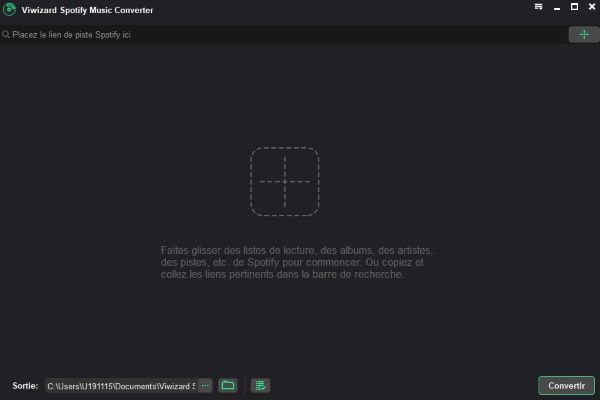
Étape 2Ajouter de la musique Spotify pour la conversion
Après vous être connecté, trouvez la chanson que vous souhaitez télécharger et cliquez sur le bouton en bas à droite pour ajouter la musique à la liste de conversion.

Étape 3 Définir le format de sortie de la musique Spotify pour Virtual DJ
Pour commencer à télécharger des chansons Spotify, vous devez d'abord cliquer sur Menu > Préférences pour définir le format de sortie. Une fenêtre de paramètres apparaîtra ici, ViWizard offre une variété de formats de sortie audio, notamment MP3, AIFF, WAV, M4A, M4B et FLAC. Choisissez n’importe quel format compatible avec Virtual DJ.
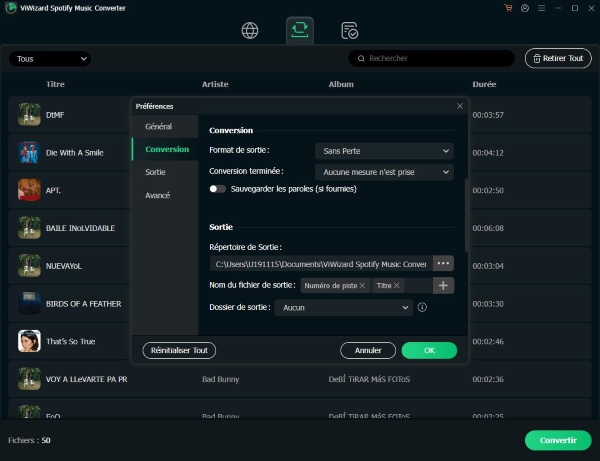
Étape 3Commencer à télécharger la musique de Spotify
Vous pouvez cliquer sur le bouton Convertir pour commencer à télécharger et convertir la musique de Spotify. Une fois téléchargées, toutes les musiques seront sauvegardées dans un dossier local. Vous pouvez alors les importer dans Virtual DJ pour les mixer.
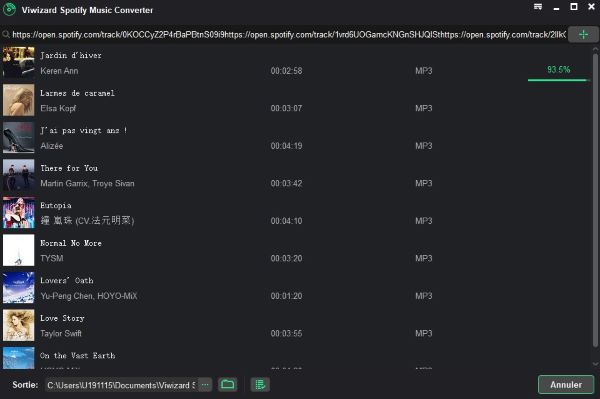
Partie 3. Comment importer des musiques Spotify dans Virtual DJ ?
Il suffit d’importer les fichiers musicaux Spotify convertis dans Virtual DJ, et vous pourrez y accéder et les jouer directement dans le logiciel.
Étape 1. Installer et lancer le logiciel Virtual DJ sur votre ordinateur.
Étape 2. Cliquez ensuite sur le menu « Musique locale » en bas à gauche, vous verrez les options pour importer des chansons. Vous pouvez importer de la Musique, Vidéos, Disques.
Étape 3. Sélectionner la liste de lecture Spotify de la source cible ou glissez-déposez simplement les fichiers musicaux Spotify convertis depuis votre ordinateur sur la platine de l'application. Ensuite, vous pouvez commencer à jouer Spotify sur Virtual DJ.
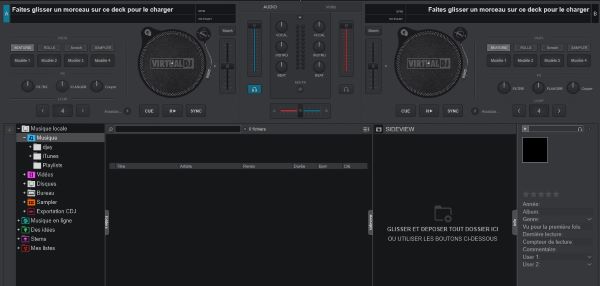
Tutoriel vidéo : Comment Mixer Spotify Avec Virtual DJ
Partie 4. FAQs sur virtual DJ Spotify
1. Quels sont les services de streaming musicaux qui fonctionnent avec VirtualDJ ?
2. Virtual DJ est-il bon pour les débutants ?
3. Est-il Virtual DJ gratuit ?
4. Existe-t-il un plugin pour connecter Virtual DJ à Spotify ?
5. Comment passer en mode DJ sur Spotify ?
6. Comment avoir l'IA DJ sur Spotify ?
Partie 5. Conclusion
Bien que l'intégration directe de Spotify avec Virtual DJ ne soit pas supportée en raison des restrictions imposées par Spotify, il existe des solutions efficaces. Grâce à ViWizard Spotify Music Converter, vous pouvez facilement télécharger et convertir votre musique Spotify en fichiers compatibles avec Virtual DJ, vous permettant de profiter de la vaste bibliothèque musicale de Spotify tout en gardant un contrôle total sur vos performances. Cette méthode offre non seulement plus de flexibilité mais aussi une qualité sonore optimale pour tous vos mixs.



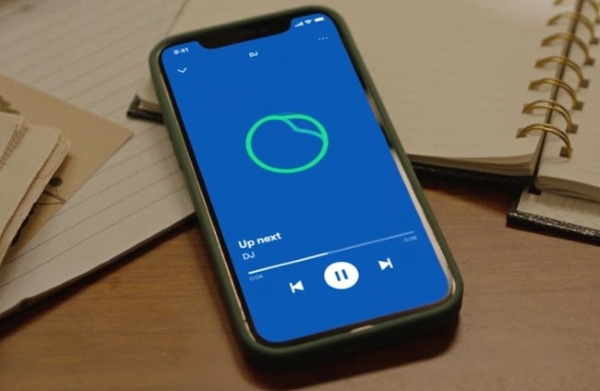


Laisser un commentaire (0)